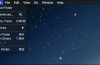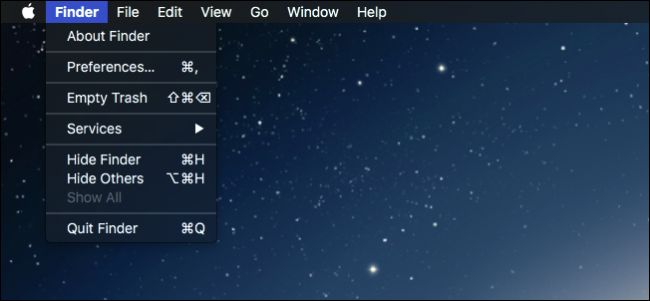
Il peut y avoir de rares occasions où vous voulez Quitter le Finder complètement, peut–être à nettoyer votre bureau encombré pour une capture d’écran, ou pour fermer un tas de fenêtres du Finder à la fois. Mais par défaut, le chercheur ne pas avoir une option Quitter.
C’est généralement une bonne chose, depuis l’abandon du tabac le Finder peut avoir des imprévus ou des effets secondaires indésirables. Par exemple, toutes les icônes sur votre bureau va disparaître. Non, ils ne disparaissent définitivement, car dès que vous redémarrez le Finder, tout revient, mais il peut donner les non-initiés un méchant effrayer au premier abord.
Mais, si vous savez ce que vous faites, vous pouvez Quitter le finder à l’aide de quelques commandes du Terminal. Après l’exécution de ces commandes, vous aurez la possibilité, non seulement de quitter le Finder à partir de l’app switcher, mais une option “Quit” seront placés sur le menu Finder.
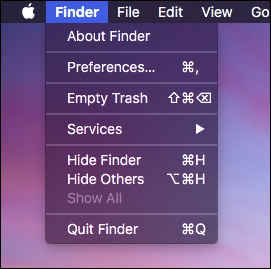
Pour ajouter cette option à votre Mac, vous devez d’abord ouvrir le Terminal, qui peut être trouvé dans le dossier Applications > Utilitaires.
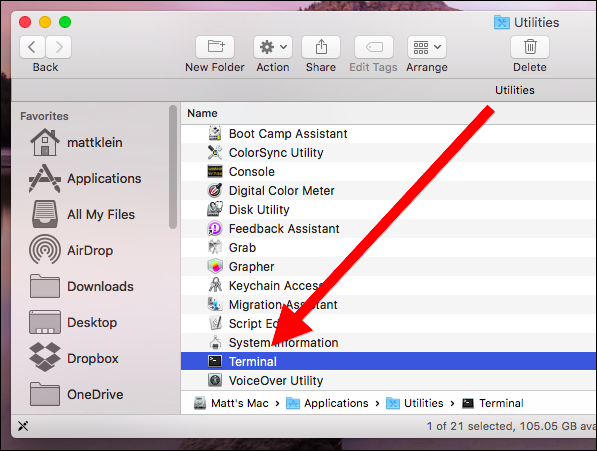
Avec le Terminal ouvert, vous voulez saisir la commande suivante et appuyez sur “Entrée”. Vous n’avez pas besoin de le saisir; vous pouvez simplement copier et coller si vous le souhaitez. Si vous n’type, assurez-vous que tout correspond exactement, y compris les majuscules ou en minuscules.
defaults write com.apple.finder QuitMenuItem -bool true
Ensuite, vous aurez besoin de redémarrer le Finder en saisissant la commande suivante, puis la touche “Entrée”.
killall Finder
Dans le Terminal, il ressemblera à ceci.
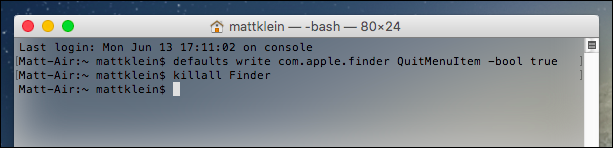
Vous allez maintenant être en mesure de quitter le Finder, comme si c’était n’importe quelle autre application. Pour inverser cette action, entrez la commande suivante (à noter, la fin de la commande, dit “faux” au lieu de “vrai”) et appuyez sur “Entrée”.
defaults write com.apple.finder QuitMenuItem -bool false
Suivre cette route jusqu’à la “killall” commande et appuyez sur “Entrée”.
killall Finder
Ce sera le retour de votre système à sa forme précédente. Vous ne serez plus en mesure de quitter le Finder et l’option disparaît dans le menu Finder.
Rappelez-vous, la sortie de l’Finder sera la cause de quoi que ce soit sur votre ordinateur de bureau à disparaître et vous aurez besoin de redémarrer le Finder pour les faire revenir. Cela dit, il y a probablement un certain nombre de raisons que vous pourriez vouloir. Par exemple, la volonté d’avoir un bureau propre pour la capture d’écran ou même de l’intimité fins, comme si vous êtes en train de faire une présentation et ne veulent pas tout le monde de voir ce que vous avez sur votre ordinateur.
En tout cas, c’est un danger et de temps en temps utiles hack.